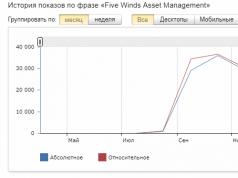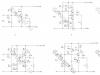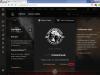Czasami zdarzają się sytuacje, w których komputer nie może rozpoznać podłączonych do niego urządzeń Apple. Każdy właściciel iPhone'a, iPada lub iPoda może od czasu do czasu napotkać ten problem. Najważniejsze, żeby się nie pomylić i dowiedzieć się dokładnie, dlaczego tak się stało. Rozważmy możliwe przyczyny i rozwiązania tego problemu.
Dlaczego mój komputer nie rozpoznaje mojego urządzenia?
Istnieje kilka możliwych powodów, dla których urządzenie nie jest rozpoznawane przez komputer.
Możesz skorygować to niedopatrzenie w bardzo prosty sposób, uruchamiając polecenia: „Ustawienia” - „Ogólne” - „Resetuj” - „Resetuj ustawienia geograficzne”.
Jak rozwiązać problem z połączeniem się z komputerem
Rozważmy rozwiązanie tego problemu w systemach Windows i Mac OS.
Podłączanie urządzenia w systemie Windows
Aby połączyć się z komputerem z systemem Windows, spróbuj zaktualizować sterowniki swojego urządzenia.
- Podłącz iPhone'a lub iPoda do komputera za pomocą kabla USB. Znajdź na pulpicie ikonę „Ten komputer”, kliknij ją prawym przyciskiem myszy i wybierz „Właściwości”.
- W oknie, które zostanie otwarte, wybierz „Menedżer urządzeń”.
- Znajdź pozycję „Urządzenia przenośne” (w systemie Windows 7 jest to „Kontrolery USB”). Otwórz i wybierz iPhone'a lub iPoda.
- Kliknij prawym przyciskiem myszy nazwę swojego urządzenia, a następnie wybierz „Aktualizuj sterowniki”.
- Następnie otworzy się okno z opcjami wyszukiwania niezbędnych sterowników. Wybierz drugą opcję.
- Kliknij element „Wybierz sterownik z listy już zainstalowanych sterowników”.
- Kliknij przycisk „Masz z dysku”.
- Teraz wybierz „Zainstaluj z dysku” i kliknij „Przeglądaj”.
- Następnie kliknij „Ten komputer” i otwórz folder na dysku C.
- Na liście znajdź i otwórz folder Program Files.
- Przejdź do plików wspólnych.
- Wybierz folder Apple.
- Kliknij opcję Wsparcie dla urządzeń mobilnych.
- Otwórz folder Sterowniki, w którym znajduje się potrzebny nam sterownik.
- Kliknij dwukrotnie plik usbaapl64.inf.
- W oknie, które się otworzy, potwierdź akcję, klikając „OK”, a następnie „Dalej”.
- Następnie rozpocznie się instalacja sterownika. Po zakończeniu tej operacji zamknij wszystkie foldery, otwórz iTunes i sprawdź, czy program rozpoznaje teraz Twoje urządzenie.
Wideo: Dlaczego komputer nie wyświetla iPhone'a przez USB
Podłączanie urządzenia w systemie Mac OS
W systemie operacyjnym Mac OS istnieją 2 sposoby przywrócenia połączenia urządzenia z komputerem.
Instalowanie nowej wersji iTunes

Czyszczenie folderu blokady
Jeśli pierwsza metoda nie zadziałała, możesz spróbować wyczyścić folder blokujący.

Jak uniknąć problemów z połączeniem urządzenia
Aby zawsze móc połączyć telefon z komputerem, postępuj zgodnie z poniższymi zasadami:
- Z kablami USB należy obchodzić się ostrożnie. Przechowuj je w miejscu niedostępnym dla zwierząt domowych, pogryzionym lub uszkodzonym przez dzieci. Nie zginaj przewodów.
- Zaktualizuj oprogramowanie i sterowniki komputera do najnowszej wersji, aby umożliwić prawidłowe wyświetlanie urządzenia.
- Uważaj na swój sprzęt: na urządzeniach nie powinna znajdować się woda, w złączach nie może być brudu itp.
- Okresowo diagnozuj swój komputer, skanuj go w poszukiwaniu wirusów i sprawdzaj, czy nie występują błędy.
Pamiętaj, aby uniknąć problemów z podłączeniem urządzenia, warto o nie dbać. Obserwuj nowe wersje programów, niezwłocznie aktualizuj sterowniki i uważaj na przewody i złącza. Jeśli nadal napotykasz trudności, z którymi nie możesz sobie poradzić samodzielnie, skontaktuj się z pomocą techniczną Apple, a na pewno Ci pomogą! Powodzenia!
Niektórzy właściciele sprzętu Apple borykają się z faktem, że podczas konfiguracji odtwarzacz multimedialny iTunes nie widzi iPhone'a, w wyniku czego synchronizacja smartfona z laptopem, przesyłanie plików audio, sortowanie ich i usuwanie staje się niemożliwe.
Przyczyną mogą być problemy z samym sprzętem, awarie oprogramowania lub nieprawidłowe połączenie. W zależności od tego, jaki konkretny problem spowodował trudności w synchronizacji odtwarzacza multimedialnego i smartfona, określana jest metoda wyeliminowania problemu.

Możesz zdecydować, co zrobić, jeśli iTunes nie widzi Twojego iPhone'a, w zależności od następujących powodów:
Kabel jest uszkodzony lub złej jakości
Brak możliwości synchronizacji ze względu na uszkodzenie kabla USB ze złączem oświetlenia. Jeśli przewód jest uszkodzony, połączenie może nie zostać nawiązane; to samo stanie się, jeśli właściciel użyje nieoryginalnego kabla wyprodukowanego w Chinach.
Praktyka pokazuje, że nawet produkt, który posiada certyfikat Apple, ale nie jest produktem fabrycznym, nie zapewnia stabilnego kontaktu pomiędzy urządzeniami.
Nie kliknąłeś opcji „Zaufaj temu komputerowi?”
Brak zaufania między zsynchronizowanymi urządzeniami. Kiedy połączysz się z komputerem i odblokujesz telefon, na ekranie telefonu zaświeci się powiadomienie „Ufasz temu komputerowi?” i aby się połączyć, musisz nacisnąć przycisk potwierdzenia.
To samo powiadomienie pojawia się na ekranie komputera, co również należy potwierdzić, po czym problem często zostaje rozwiązany.
Inną możliwą przyczyną jest nieprawidłowe działanie smartfona. W takim przypadku zwykle stosuje się ponowne uruchomienie, po czym użytkownik powtarza procedurę.
Zainstalowany Jailbreak
Trudności w działaniu iPhone'a, który był wcześniej poddany jailbreakowi lub włamaniu oprogramowania układowego wraz z instalacją bezpłatnego dostępu do plików systemowych.
Apple bardzo negatywnie ocenia takie zmiany w iOS i po prostu blokuje takie urządzenia po podłączeniu do iTunes.
Podłączono inne urządzenie Apple
Konflikt spowodowany jednoczesnym podłączeniem gadżetów innych firm, takich jak iPad, iPod lub smartfon dowolnego modelu.
Aplikacja iTunes ulega awarii
Często się to zdarza, jeśli program został zainstalowany na Macbooku lub PC z błędami, wówczas należy go całkowicie usunąć, pobrać z oficjalnej strony internetowej i zainstalować ponownie.

Problemy ze stanem fizycznego połączenia
Jeśli iPhone nie łączy się z odtwarzaczem iTunes, należy najpierw sprawdzić kabel i złącza pod kątem przydatności do użytku oraz zdiagnozować ich stan. Port USB może zostać zatkany kurzem, włóknami i brudem, powodując niestabilne połączenie.
Aby rozwiązać problem, należy dokładnie oczyścić złącze z drobnych zanieczyszczeń za pomocą wacika lekko zwilżonego alkoholem lub wykałaczki.
Kolejną trudnością jest pęknięcie złącza: może ono działać nieprawidłowo na skutek przedostania się wilgoci do środka, w wyniku upadku lub ukierunkowanego uderzenia. Jeśli mówimy o takiej awarii, należy ją naprawić, kontaktując się ze specjalistycznym serwisem.
Błędy mogą wynikać z mechanicznego uszkodzenia kabla: jeśli występują na nim zagniecenia lub wystrzępienia, należy zakupić nowy produkt. W takim przypadku zaleca się zakup oryginalnego, certyfikowanego przewodu do iPhone'a: jeśli użyjesz tańszego chińskiego odpowiednika, urządzenie może odmówić obsługi połączenia.
Ponadto przed podłączeniem, niezależnie od modelu iPhone'a, zaleca się zdjęcie z niego dodatkowego zasilacza, obudowy i innych akcesoriów, jeśli występują, ponieważ takie elementy mogą zakłócać jakość połączenia ze złączem.

Wiele osób ma do czynienia z faktem, że połączenie jest wskazywane jako nieważne, jeśli używają kabla z iPhone'a jednej serii do innego urządzenia. Na przykład, jeśli weźmiesz przewód z modelu serii 4 (z adapterem do oświetlenia) do iPhone'a 6 Plus, procedura może się nie powieść. Dlatego lepiej skorzystać z produktu dołączonego do zestawu, a kupując nowy sprawdzić, z jakimi modelami jest kompatybilny.
Sprawdzanie połączenia internetowego
Aby w pełni wymieniać informacje iTunes z iPhonem, wymagane jest połączenie z serwerami Apple. Dokonano tego w celu sprawdzenia autentyczności systemu operacyjnego i samego urządzenia. Dlatego zanim zaczniesz odkrywać inne metody, upewnij się, że witryna apple.com otwiera się w przeglądarce na komputerze.
Błąd synchronizacji z iTunes
Często po nawiązaniu połączenia pojawia się awaria odtwarzacza multimedialnego iTunes; Powinieneś sprawdzić swój komputer, sam iPhone i oprogramowanie:
- Najpierw zaleca się sprawdzenie, która wersja iTunes jest zainstalowana na komputerze lub laptopie i, jeśli to konieczne, zaktualizowanie jej ręcznie. Następnie urządzenia zostaną ponownie uruchomione i proces będzie musiał zostać powtórzony.
- Jeśli instalacja najnowszej wersji programu nie pomogła, musisz znaleźć ostatnio zainstalowane aplikacje i usunąć je, a następnie spróbować połączyć się ponownie.
- Problemem mogą być usterki iOS; aby je naprawić, musisz wyczyścić foldery komputera z plików tymczasowych. Aby je wyszukać należy otworzyć foldery znajdujące się w C:\Users\Username\AppData\Local\Temp lub C:\Windows\Temp i włączyć w ustawieniach opcję pokazywania ukrytych plików i folderów. Po wyczyszczeniu dokumentów tymczasowych należy ponownie uruchomić oba urządzenia i powtórzyć synchronizację.
- Specjalny sterownik synchronizacji uległ awarii. Jest to częsty problem w systemie Windows i można go rozwiązać jedynie poprzez całkowite usunięcie programu iTunes i jego ponowną instalację.

Usługa AppleMobileDevice nie działa
Problemy z kablami i usterki oprogramowania nie są najcięższymi problemami, z jakimi borykają się posiadacze sprzętu Apple: brak synchronizacji iPhone'a i iTunes można wytłumaczyć problemami z usługą AppleMobileDevice. W niektórych przypadkach nie możesz samodzielnie skonfigurować programu i musisz zwrócić się do specjalistów, możesz jednak najpierw wypróbować następujące kroki:
- Odłącz kabel USB od telefonu i komputera, przejdź do Panelu sterowania na komputerze i wybierz z menu opcję „Odinstaluj programy”.
- Znajdź komponent Wsparcie AppleMobileDevice i wybierz opcję Uruchom ponownie, aby usługa zaczęła się ponownie uruchamiać.
- Jeśli nie możesz znaleźć komponentu ręcznie, musisz usunąć iTunes, obsługę aplikacji Apple, Quick Time i aktualizację oprogramowania Apple.
- Następnie powinieneś ponownie zainstalować iTunes.
Aby uruchomić ponownie, musisz otworzyć folder „Usługi”, przechodząc przez Panel sterowania do zakładki Administracja, znajdź tam AppleMobileDevice i włącz je ręcznie. Następnie możesz ponownie podłączyć iPhone'a i spróbować ponownie zsynchronizować smartfon.
Jeśli nie udało Ci się skonfigurować usługi AppleMobileDevice za pomocą wewnętrznej administracji, powinieneś skontaktować się z firmą zajmującą się instalacją programów i flashowaniem oprogramowania.

Złe oprogramowanie urządzenia mobilnego
Awaria nie zawsze jest związana z niewłaściwą pracą komputera lub odtwarzacza multimedialnego: aby zrozumieć, dlaczego iPhone nie łączy się z iTunes, należy zwrócić uwagę na jakość najnowszego zainstalowanego oprogramowania. Często awarie programu występują z powodu flashowania smartfona przy użyciu nielicencjonowanego oprogramowania, w wyniku czego niektóre usługi nie będą działać.
Aby rozwiązać problem, musisz usunąć folder var/mobile/Media, w tym przypadku z reguły problem został rozwiązany. Trzeba jednak pamiętać, że taka czynność powoduje usunięcie wszystkich zapisanych danych, w tym zdjęć i filmów, a przed podjęciem takiego kroku należy połączyć się z komputerem i ponownie zapisać niezbędne dane lub wykonać kopię zapasową.
Aby odinstalować, będziesz musiał użyć menedżera plików lub programu iFunBox; Aby aplikacja działała prawidłowo, zaleca się zainstalowanie najnowszej wersji. Ponadto nie zaleca się samodzielnego flashowania urządzenia mobilnego ani zmiany kodu, ponieważ często prowadzi to do poważniejszych problemów.

Konflikt innych urządzeń
Brak możliwości połączenia może wynikać z niekompatybilności z innym sprzętem podłączonym do komputera PC w tym samym czasie co iPhone. Jeśli z tego powodu proces synchronizacji nie będzie kontynuowany, powinieneś odłączyć inne gadżety i spróbować ponownie. Często zdarza się, że pobieranie nie rozpoczyna się lub zostaje przerwane, gdy podłączone są inne gadżety; musisz z nimi poczekać, aż kabel iPhone'a zostanie odłączony. Aby to sprawdzić, możesz podłączyć swój smartfon do komputera zapasowego, na którym zainstalowany jest odtwarzacz.
Wniosek
Powodów, dla których smartfon nie łączy się z odtwarzaczem iTunes, jest wiele: mogą one wynikać z oprogramowania sprzętowego telefonu komórkowego lub komputera lub mechanicznego uszkodzenia kabla lub złączy w celu skonfigurowania synchronizacji. Możesz samodzielnie wykonać szereg czynności naprawczych, ale jeśli nie masz wystarczającego doświadczenia lub umiejętności, aby to zrobić, lub w wyniku podjętych działań nie udało się wyeliminować usterki, lepiej skontaktować się ze specjalistami.
W firmie naprawiającej sprzęt iPhone i konfigurującej oprogramowanie z reguły nawiązują połączenie z iTunes w ciągu 1-2 godzin, koszt pracy zależy od złożoności.
Wideo
Aby zsynchronizować dane między komputerem a iPhonem, należy zainstalować program iTunes, w przeciwnym razie urządzenie nie zostanie rozpoznane przez komputer ze względu na charakterystykę jego systemu operacyjnego. Jeśli podczas próby synchronizacji podłączysz iPhone'a do komputera, ale iTunes go nie zobaczy, nie będziesz mógł niczego nagrać. Istnieje kilka powodów, dla których urządzenie nie jest wyświetlane, przyjrzyjmy się im wszystkim w kolejności.
Powód 1: Połączenie kablowe
Najczęstszym i najczęstszym powodem nowych użytkowników jest Dlaczego iTunes nie widzi iPhone'a? oznacza to, że kabel jest nieprawidłowo podłączony lub wypadł. Również sam kabel może zostać uszkodzony w obszarze złącza USB lub wzdłuż przewodu; dzieje się tak na skutek niewłaściwego użytkowania i obciążenia prądem lub w przypadku zakupu przewodu niskiej jakości, który nie jest oryginalny. Aby ustalić, że problem leży w kablu, podłącz do niego inny gadżet. Jeśli on również tego nie dostrzega, musisz kupić nowy.
Podłącz drugi kabel do smartfona i sprawdź reakcję systemu. Jeśli podczas podłączania dwóch urządzeń nastąpi wymiana danych i „rozpoznają się” one nawzajem, oznacza to, że problem został rozwiązany. Oryginalny sznur służy długo i jest wysokiej jakości, ale podróbka szybko zawodzi. Jak sam producent, Apple, grozi, że jeśli Twoje urządzenie zepsuje się na skutek użycia nieoryginalnych akcesoriów, gwarancja nie będzie obowiązywać.
Aby uchronić się przed podróbkami, kupuj akcesoria w sklepach marki Apple lub dużych sieciach sprzedaży telefonów komórkowych.
Powód 2. Oryginalność samego iPhone'a
Wiele osób marzy o zakupie oryginalnego smartfona iPhone od amerykańskiego Apple, jednak nie każdy może sobie pozwolić na zapłacenie za niego dużej sumy. Wiele osób celowo kupuje chińską wersję, a wiele z nich po prostu omyłkowo kupiło podróbkę zamiast oryginału, ufając sprzedawcy. Niektóre fabryki drukują fałszywe iPhone'y o wyjątkowej tożsamości zarówno zewnętrznej, jak i wewnętrznej, więc nawet po otwarciu obudowy możesz nie zauważyć różnicy. Jednak nie zawsze udaje się skopiować jakość, co skutkuje tym, że kupujący wydaje pieniądze na naprawy i jest rozczarowany marką.
Jeśli podłączysz iTunes do swojego iPhone'a i nie pojawi się on w programie, sprawdź oryginalność swojego smartfona. Aby to zrobić, musisz wpisać numer seryjny swojego telefonu na stronie Apple. i sprawdź, czy jest zarejestrowany. Aby nie dać się nabrać na oszustwa podrabianych sprzedawców po wysokich cenach, zwróć uwagę, czy telefon jest aktywowany. Oryginalne urządzenia sprzedawane są w formie nieaktywnej i w celu ich aktywacji kupujący wprowadza swój numer Apple ID, dopiero wtedy będą działać poszczególne funkcje.
Innym sposobem sprawdzenia oryginalności telefonu jest przejście do aplikacji mobilnej AppStore – sklepu z aplikacjami na iPhone'a. Jeśli się nie otworzy, ale uruchomi się PlayMarket, jest to podła podróbka.
Różnica między smartfonami z systemem operacyjnym iOS i Androidem polega na tym, że po podłączeniu ich do komputera system nie identyfikuje go jako dysku wymiennego, który otwiera się za pomocą prostego Eksploratora, ale po prostu go nie widzi. Do odczytania informacji wymagany jest iTunes. Rozpoznaje system operacyjny iOS i wyświetlacze. Jeśli zamiast tego telefon jest fałszywy na ukrytym Androidzie, iTunes nie zaakceptuje go w swojej powłoce. To będzie kolejna kontrola.
Dodatkowo przyczyną może być awaria ustawień lub problem z telefonem, nawet oryginalnym. Teraz zastanówmy się, jak naprawić błąd połączenia.
Rozwiązywanie problemów z aplikacją iTunes
Przyczyną może być sam program lub fakt, że system operacyjny komputera nie rozpoznaje go poprawnie. Jeśli masz najnowszą generację systemu Windows firmy Microsoft, sprawdź połączenie z usługą Apple Mobile Device Service (AMDS). Oprogramowanie AMDS przeznaczone jest do prawidłowej współpracy urządzeń z systemami operacyjnymi Windows i iOS. Usługa powinna połączyć się automatycznie. Wszystko, co musisz zrobić, to uruchomić go ponownie, aby edytować transfer danych. W panelu sterowania przejdź do „Administracja”, przejdź do sekcji „Usługi” i na wyświetlonej liście znajdź ADM. Następnie wykonaj następujące kroki:
- Kliknij linię wybranej usługi;
- Zatrzymaj to, a następnie uruchom ponownie;
- W typie uruchomienia wybierz „Automatyczny”.
Po ponownym uruchomieniu podłącz iPhone'a do kabla i komputera i włącz iTunes.
Czasami ustawienia na komputerze nie działają, jeśli jest on wypełniony wirusami i błędami, a pamięć podręczna jest pełna. Można go wyczyścić CCleanerem. Usunie także śmieci, takie jak niepotrzebne hasła z pamięci, klucze i inne pliki tymczasowe. Po operacji następuje restart, a komputer z nową siłą i świeżym spojrzeniem patrzy na operację.
Problemem może być również uszkodzony program iTunes. Odinstaluj go i zainstaluj ponownie. Wystarczy usunąć nie skrót, ale program, czyli przechodząc do „Programy i funkcje” w panelu sterowania i wybierając z listy plik, który chcesz usunąć. Usuń wszystkie komponenty nagrane za pomocą iTunes. W folderze programu usuń także pliki z folderów iPod, Bonjour i iTunes. W ten sposób możesz mieć pewność całkowitego usunięcia.
W folderze Common Files sprawdź, czy pozostały tam jakieś pliki Core FP, a także pliki Mobile Device Support i Apple Application Support. Jeśli jeszcze jakieś pozostały, usuń je.. Jeśli podczas procesu pojawi się błąd i nie możesz go usunąć, zrób to za pomocą „Menedżera zadań”.
Po całkowitym odinstalowaniu iTunes należy go pobrać ponownie. Aby to zrobić, pobierz iTunes ze strony Apple i zapisz go na swoim komputerze. Następnie rozpocznij instalację, a po jej zakończeniu podłącz kabel do telefonu i spróbuj przeprowadzić synchronizację danych. Jeśli to nie pomoże, masz problemy ze swoimi urządzeniami.
Rozwiązywanie problemów ze złączem w komputerze
Komputery, a zwłaszcza laptopy, po kilku latach intensywnego użytkowania mogą mieć problemy z portami, w tym USB. Można to rozpoznać, jeśli po podłączeniu do portu nie tylko iPhone nie jest wyświetlany, ale inne podłączone do niego urządzenia - tablety, a nawet myszy - nie działają lub działają w „losowej kolejności”. Być może jeden port USB działa nieprawidłowo, ale nie wszystkie, spróbuj włożyć kabel do innego gniazda.
Ponadto, jeśli USB zostanie zatkane lub utlenione z boku kabla lub złącza w komputerze, zostanie zakłócona poprawna praca sprzętu i wzajemna percepcja. Złącze można wyczyścić kawałkiem grubego kartonu zwilżonym roztworem alkoholu. Możesz wyczyścić wszystkie kontakty, a następnie ponownie podłączyć kabel. Jeśli to zadziała, iTunes wyświetli iPhone'a.
Rozwiązywanie problemów z iPhonem
Jeśli sprawdziłeś połączenie i nie ma z nim problemów, problem leży w samym smartfonie. Możliwe, że zawiodły niektóre funkcje lub połączenia wewnętrzne, zarówno jeśli chodzi o oprogramowanie, jak i sprzęt. Używając samego iPhone'a na co dzień, możesz nie znaleźć żadnych wad. Kiedy próbuję połączyć się z iTunes, problem pojawia się sam - nie widzi połączenia z komputerem, ale nie wyświetla urządzenia. Jeśli Twój iPhone jest nadal objęty gwarancją, zanieś go do centrum serwisowego i zleć bezpłatną naprawę. Jeśli okres gwarancji wygasł, powinieneś także zaufać wyłącznie profesjonalistom w zakresie otwierania i naprawy problemów. Nie próbuj samodzielnie naprawiać swojego iPhone'a.
Należy pamiętać, że oszczędzanie na naprawach serwisowych zawsze się opłaca, za kolejne naprawy będziesz musiał zapłacić dużą sumę, w przeciwnym razie całkowicie stracisz urządzenie.
Czas czytania: 7 min
Pozwól, że opowiem Ci teraz o powodach, dla których iTunes nie widzi Twojego iPhone'a na komputerze/laptopie z systemem Windows 10 lub Mac OS.
Ten artykuł dotyczy wszystkich modeli iPhone'a 11/Xs(r)/X/8/7/6 i Plus z systemem iOS 13. Starsze wersje mogą zawierać inne elementy menu lub brakować elementów menu oraz obsługi sprzętu wymienionej w artykule.
iTunes nie rozpoznaje iPhone'a
Jeśli po podłączeniu gadżetu iPhone'a do komputera za pomocą kabla USB program iTunes nie rozpoznaje tego urządzenia, możesz skorzystać z poniższych wskazówek. Gdy pojawi się błąd o kodzie 0xE, po każdej próbie podłączenia urządzenia wykonaj poniższe instrukcje:
- Sprawdzamy, czy gadżet iOS jest odblokowany i widoczny jest na nim ekran główny.
- Upewnij się, że używasz najnowszej wersji iTunes, która jest kompatybilna z Twoim komputerem.
- Na komputerze z systemem Windows i Mac należy zainstalować nową wersję oprogramowania.
- Urządzenie musi być włączone.
- Jeśli pojawi się ostrzeżenie „Zaufaj temu komputerowi”, powinieneś odblokować gadżet i kliknąć „Zaufaj”.
- Odłączamy od komputera wszystkie akcesoria USB z wyjątkiem iPhone'a. Próbujemy podłączyć gadżet do innych portów USB. Używamy innego kabla USB firmy Apple.
- Uruchom ponownie komputer i gadżet.
- Podłącz iPhone'a do innego komputera. Jeśli napotkasz identyczny problem, skontaktuj się z pomocą techniczną Apple.
iTunes na komputerze Mac nie rozpoznaje iPhone'a
- Podłączamy gadżet i sprawdzamy, czy jest odblokowany, wyświetla się na nim ekran „Strona główna”.
- Na komputerze Mac przytrzymaj przycisk Opcja. Jednocześnie kliknij menu Apple, a następnie wybierz sekcję „Raport systemowy” lub „Informacje o systemie”.
- Wybierz USB z listy po lewej stronie.
- Jeśli iPhone jest wyświetlany w drzewie urządzeń USB, musisz usunąć programy innych firm, które mają na celu zapewnienie bezpieczeństwa. Jeśli ich tam nie ma, skontaktuj się z pomocą techniczną Apple.
Zadaj swoje pytanie specjaliście
Nie wiesz, jak rozwiązać problem ze swoim gadżetem i potrzebujesz fachowej porady?
iTunes w systemie Windows 10 nie rozpoznaje iPhone'a
W systemie Windows 10 po aktualizacji instalowany jest specjalny sterownik Microsoftu, który jest przeznaczony dla produktów Apple. Z powodu tego sterownika wiele aplikacji w systemie Windows 10 nie widzi podłączonych gadżetów. Aby naprawić tę sytuację, musisz ręcznie zainstalować odpowiedni sterownik.
Instrukcje:

Po ponownym uruchomieniu iPhone stanie się widoczny w iTunes w systemie Windows 10.
Jeśli iTunes został pobrany ze strony internetowej Apple
Aby ponownie zainstalować sterownik, wykonaj następujące kroki:

Problem „iTunes nie widzi iPhone’a” jest tak stary jak pierwszy iPhone i czasami nawet zaawansowani użytkownicy nie są w stanie go rozwiązać. Jednak często wszystko można rozwiązać bardzo prosto - wystarczy wykonać kilka podstawowych kroków.
W Internecie można znaleźć dziesiątki różnych metod, z których połowa albo nie dotyczy najnowszej wersji iTunes, albo jest zbyt zagmatwana. W rzeczywistości wszystko zostało rozwiązane po prostu.
Przede wszystkim musisz upewnić się, że każdy element działa:
Port USB. iTunes nie widzi iPhone'a z powodu uszkodzonego portu USB; podłącz iPhone'a, iPada lub iPoda Touch do innego portu USB, najlepiej znajdującego się na tylnej ścianie jednostki systemowej
Kabel USB. Użyj innego przewodu
Komputer. Awaria urządzenia mobilnego Apple powoduje, że iTunes nie rozpoznaje iPhone'a. Zmiana komputera, jeśli jest to możliwe w Twojej sytuacji, może przywrócić jego funkcjonalność
PRZEZ. Odinstaluj i zainstaluj ponownie iTunes, pobierając najnowszą wersję dystrybucji z oficjalnej strony internetowej.
Jeśli prymitywne środki nie pomogą rozwiązać problemu, czas dotrzeć do źródła sytuacji. Uwaga: instrukcje różnią się w przypadku systemów Windows XP, Windows 7 i Mac.
Co zrobić, jeśli iTunes nie widzi iPhone'a w systemie Windows XP
Iść do Panel sterowania -> Administracja -> Usługi
Kliknij Urządzenie mobilne Apple i naciśnij Zatrzymaj usługę
Uruchomić usługę
Co zrobić, jeśli iTunes nie widzi iPhone'a w Windows 7 i Windows 8
Odłącz iPhone'a, iPada lub iPoda Touch od komputera i zamknij iTunes
Iść do Panel sterowania -> Administracja -> Usługi
Wybierz przedmiot Urządzenie mobilne Apple i naciśnij Zatrzymaj usługę
Po upewnieniu się, że usługa została zatrzymana, w tym samym oknie kliknij Uruchomić usługę
Poczekaj, aż całkowicie się uruchomi i podłącz iPhone'a lub inne urządzenie Apple do komputera
Jeśli wszystko poszło dobrze, określ we właściwościach usługi Urządzenie mobilne Apple typ uruchomienia „ Automatyczny”
Co zrobić, jeśli iTunes nie widzi iPhone'a w systemie Mac OS X
- Odłącz iPhone'a, iPada lub iPoda Touch od komputera i zamknij iTunes
- Usuń, przechodząc do Wózek:
2. 1. Ikona iTunes z programu uruchamiającego (Dock)
2. 2. folderze iTunes(Biblioteki -> iTunes)
2. 3. Plik AppleMobileDevice.kext, znajdując go pod adresem System -> Biblioteki -> Rozszerzenie
2. 4. Plik Pakiet AppleMobileDeviceSupport.pkg, znajdując go pod adresem Biblioteki -> Wpływy kasowe - Zrestartuj swój komputer
- Jasne Wózek i ponownie uruchom komputer
- Pobierz najnowszą wersję dystrybucji iTunes dla komputerów Mac z oficjalnej strony internetowej i podłącz swoje urządzenie
Jak widać, nie ma nic trudnego w przywróceniu funkcjonalności iTunes. Oczywiście istnieją rzadkie wyjątki, na przykład jeśli problem leży w sprzęcie urządzeń. W takich przypadkach zadaj pytanie na naszym forum, doświadczeni użytkownicy podpowiedzą Ci, co zrobić w tak trudnej sytuacji.
Lista przydatnych tematów: